Windows11/10のEpicGamesエラーコードLS-0013を修正
一部のPCゲーマーは、エラーコードLS-0013に遭遇したと報告しています。 エピックゲームランチャーを起動するとき または、Windows10またはWindows11ゲーミングPC上のいくつかのゲーム(FortniteやBorderland 3など)。同じエラーが発生する場合は、この投稿で提供されている解決策を試すことができます。
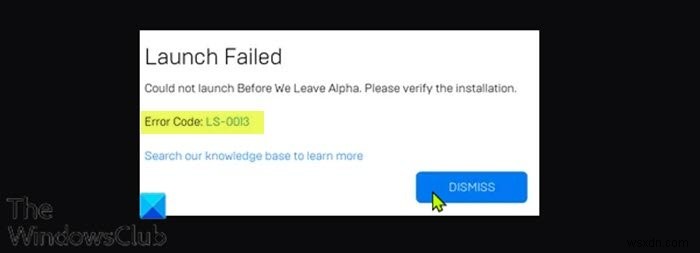
LS-0013エラーコードは、ゲームを起動できないことを示しています。
この問題が発生すると、開こうとしているゲームに応じて、次のような完全なエラーメッセージが表示されます。
起動に失敗しました
Alphaを離れる前に起動できませんでした。インストールを確認してください。
エラーコード:LS-0013
詳細についてはナレッジベースを検索してください
ゲームのインストールが完了しておらず、1つまたは2つのファイルが欠落している場合、このエラーが発生します。
EpicGamesのエラーコードLS-0013
このEpicGamesエラーコードLS-0013に直面した場合 問題がある場合は、以下の推奨ソリューションを順不同で試して、問題の解決に役立つかどうかを確認できます。
- 自分のゲームバージョンがまだプレイ可能であることを確認します
- ゲームファイルを確認する
- EpicGamesLauncherのWebキャッシュをクリアする
- ゲームをクリーンブート状態で起動します
- 管理者権限でゲームのサードパーティランチャーを実行する
- ゲームの管理者権限を無効にする
リストされている各ソリューションに関連するプロセスの説明を見てみましょう。
1]自分のゲームバージョンがまだプレイ可能であることを確認します
ここでは、ゲーム開発者のサポートチームに連絡して、所有しているゲームがまだプレイできるかどうかを確認する必要があります。一部のゲーム開発者は、フルゲームのリリース前にプレイできるゲームのアルファ版またはベータ版をリリースしています。 。そうでない場合は、EpicGamesエラーコードLS-0013を受け取ります。 、次の解決策を試すことができます。
2]ゲームファイルを確認します
このソリューションでは、ゲームファイルを確認して、ゲームが正しくインストールおよび更新されていることを確認する必要があります。
ゲームファイルを確認するには、次の手順を実行します。
- EpicGamesLauncherを開きます。
- [ライブラリ]をクリックします 。
- 確認するゲームの横にある3つのドットをクリックします。
- [確認]をクリックします 。
- ゲームのサイズによっては、このプロセスに時間がかかる場合があります。
- 確認操作が完了したら、ゲームを再起動します。
ゲームはエラーなしで起動するはずです。それ以外の場合は、次の解決策を試してください。
3] EpicGamesLauncherのWebキャッシュをクリアする
Windows 10/11コンピューターのランチャーWebキャッシュをクリアするには、次の手順を実行します。
- タスクバーの右隅にあるシステムトレイ/通知領域アイコンからEpicGamesLauncherを終了します–アイコンを右クリックして、終了をクリックします 。
- 次に、Windowsキー+Rを押します。 [実行]ダイアログを呼び出します。
- [実行]ダイアログボックスで、以下の環境変数を入力し、Enterキーを押してローカルのAppDataフォルダーを開きます
%localappdata%
- その場所で、EpicGamesLauncherフォルダーを開きます。
- 保存済みフォルダを開きます。
- webcacheフォルダーをクリックしてから、キーボードのDELETEキーをタップします。
- コンピュータを再起動します。
起動時に、EpicGamesLauncherを起動します。エラーを解決する必要があります。そうでない場合は、次の解決策を試してください。
4]クリーンブート状態でゲームを起動します
一部のバックグラウンドアプリケーションが原因で、ゲームが正常に開かない場合があります。この場合、Windows 10/11デバイスのクリーンブートを実行してから、ゲームの起動を再試行できます。問題が解決しない場合は、次の解決策を試してください。
5]管理者権限でゲームのサードパーティランチャーを実行します
このエラーは、別のランチャーを使用して実行するゲーム(Rockstar Game Services、Uplayなど)で発生する場合があります。
この場合、管理者権限でゲームの非エピックゲームランチャーを実行し、それが目前の問題を解決するかどうかを確認できます。
6]ゲームの管理者権限を無効にする
次の手順を実行します:
- ゲームまたはランチャーのショートカットアイコンを右クリックします。
- プロパティを選択します 。
- プロパティシートで、互換性に移動します タブ。
- このプログラムを管理者として実行するのチェックを外します オプション。
- [適用]をクリックします> OK 。
これで、エラーなしでゲームを起動してみることができます。
これがお役に立てば幸いです!
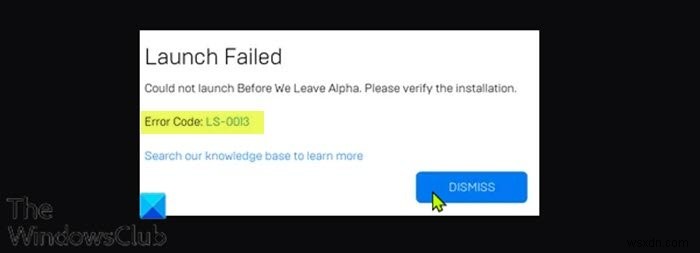
-
Windows11/10のEpicGamesエラーコードLS-0018を修正
Windows10またはWindows11PCでゲームを開いたり起動したりしようとしたが、 EpicGamesLauncherエラーコードLS-0018を受け取った場合 、その後、この投稿はあなたを助けることを目的としています。この投稿では、この問題を正常に解決するために試すことができる最も適切なソリューションを提供します。 起動しようとしている特定のゲームに応じて、この問題が発生すると、次の同様の完全なエラーメッセージが表示されます。 起動に失敗しましたファーミングシミュレーター19はすでに実行されています。エラーコード:LS-0018ナレッジベースを検索して詳細を確認してくださ
-
Windows11/10のEpicGamesエラーコードSU-PQR1603またはSU-PQE1223を修正
エピックゲームズ は、SteamやOriginによく似たゲームクライアントサービスであり、多数のゲームタイトルをホストしています。 EpicGamesエラーコードSU-PQR1603またはSU-PQE1223が発生する可能性があります EpicGamesLauncherが自己更新を試みたときにWindows10またはWindows11PCで。この投稿では、この問題を解決するための最適なソリューションを提供します。 この問題が発生すると、次の完全なエラーメッセージが表示されます。 自己更新に失敗しました必要な前提条件をインストールできませんでした。サポートにお問い合わせください。エラ
